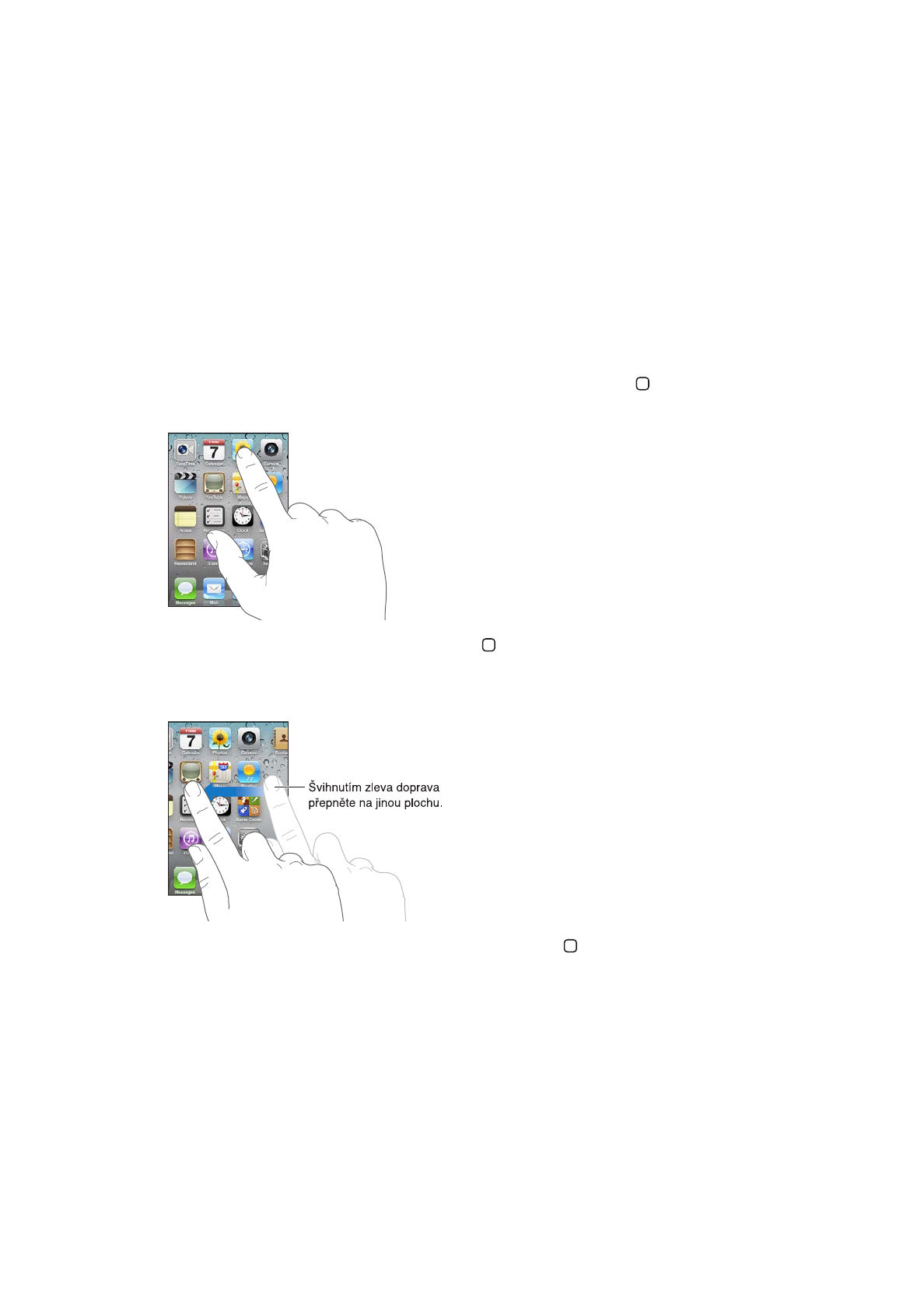
Používání aplikací
Díky obrazovce Multi-Touch s vysokým rozlišením lze aplikace v zařízení iPod touch snadno
ovládat jednoduchými prstovými gesty.
Otvírání a přepínání aplikací
Otevření aplikace: Klepněte na aplikaci. Stiskněte tlačítko plochy a poté klepněte na ikonu
Game Center na ploše.
Návrat na plochu: Stiskněte tlačítko plochy .
Zobrazení jiné plochy: Švihněte doleva nebo doprava nebo klepněte na levou nebo pravou
stranu řádku s tečkami.
Zobrazení první plochy: Stiskněte opět tlačítko plochy .
19
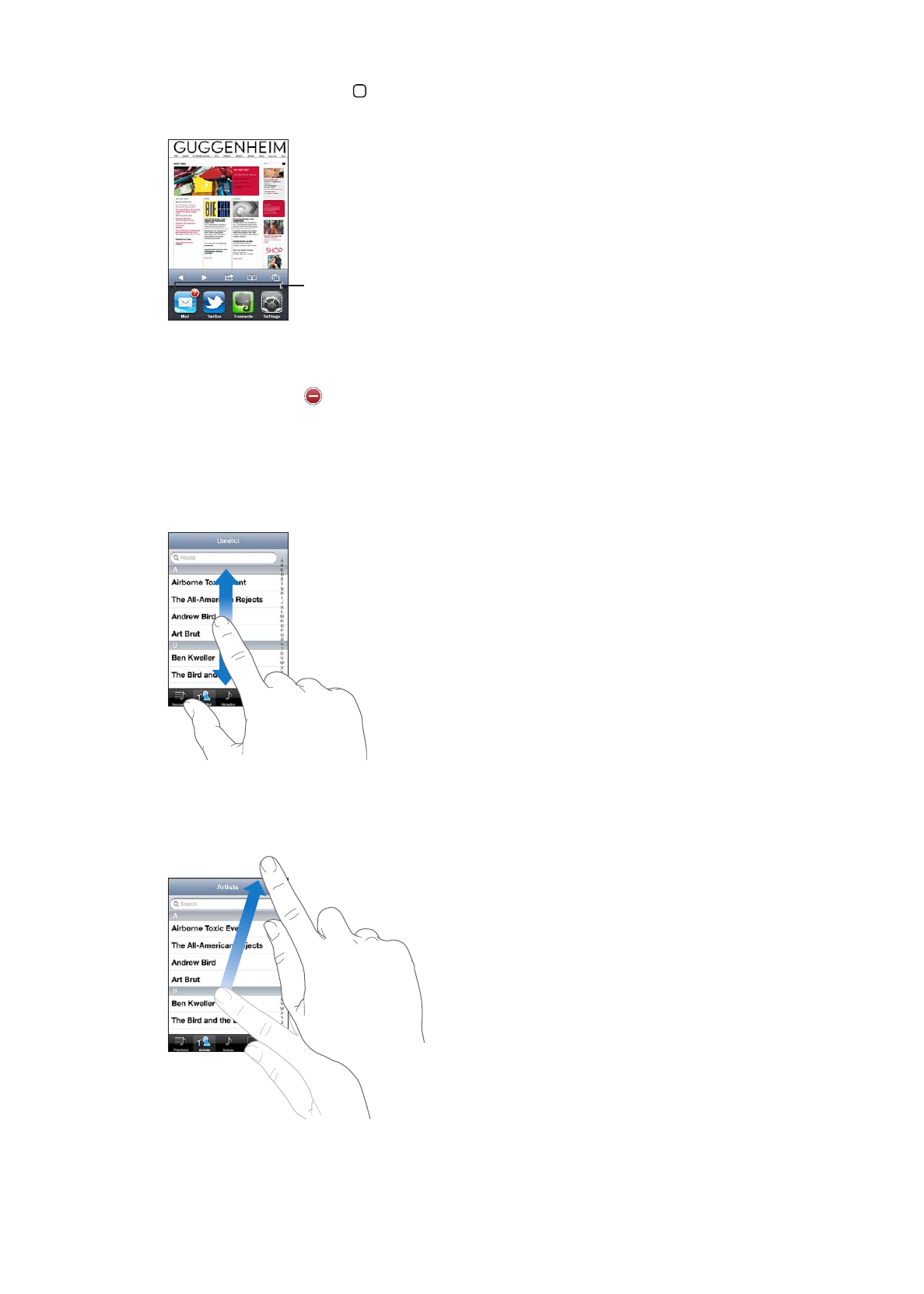
Zobrazení naposledy použitých aplikací (iPod touch 3. generace nebo novější): Dvojitým
stisknutím tlačítka plochy zobrazte panel souběžných úloh. Švihněte doleva nebo doprava a
zobrazte další aplikace.
Naposledy použité aplikace
Přepnutí na nedávno používanou aplikaci: Klepněte na ni na panelu souběžných úloh.
Vynucení ukončení aplikace: Dotkněte se ikony aplikace a přidržte ji, dokud se nezačne třást,
a poté klepněte na . Odstraněním aplikace ze seznamu posledních aplikací vynutíte její
ukončení.
Posuv
Posuňte obsah obrazovky tažením nahoru nebo dolů. Na některých obrazovkách, jako jsou
webové stránky, můžete též posouvat ze strany na stranu.
Tažením prstu na obrazovce nebude při posuvu nic vybráno ani aktivováno.
Švihněte pro rychlý posuv.
Můžete počkat, dokud se posuv nezastaví, nebo se dotknout obrazovky a zastavit posuv
okamžitě. Dotykem na obrazovce nic nevyberete ani neaktivujete.
20
Kapitola 3
Základy
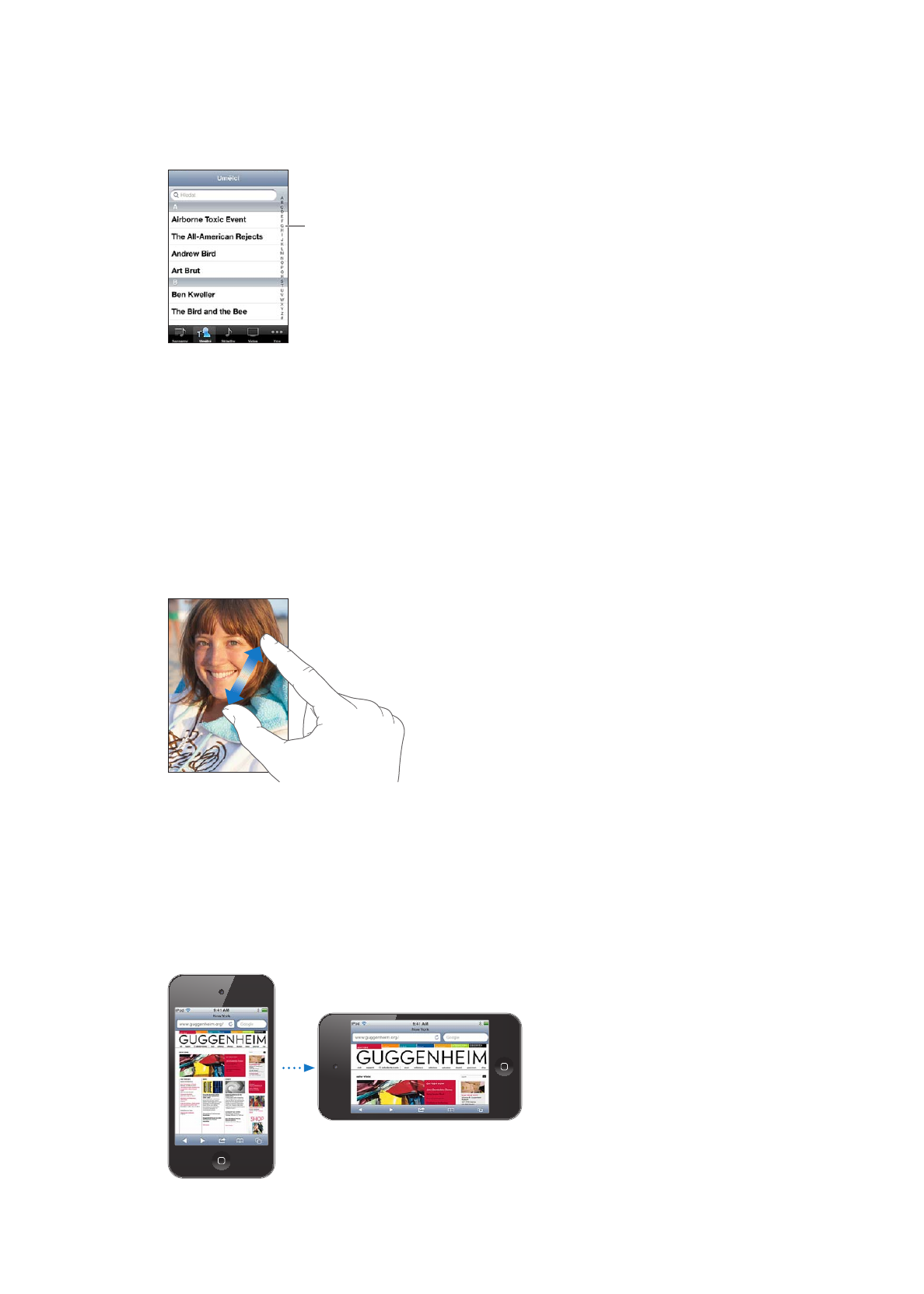
Chcete-li rychle přejít na začátek seznamu, webové stránky nebo e-mailu, stačí pouze klepnout
na stavový řádek.
Hledání položek v indexovaném seznamu: Klepnutím na písmeno přeskočíte na položky, které
tímto písmenem začínají. Přetažením prstu podél indexu docílíte rychlého posouvání seznamu.
Tažením prstu po indexu
rychle posouváte seznam.
Klepnutím na písmeno
přejdete k příslušné sekci.
Výběr položky: Klepněte v seznamu na položku.
V závislosti na vybraném seznamu může klepnutí na položku vyvolat různou odezvu – může
se například otevřít nový seznam, přehrát skladba, otevřít e-mail nebo zobrazit něčí kontaktní
údaje.
Zvětšení nebo zmenšení
Při prohlížení fotografií, webových stránek, e-mailů nebo map můžete zvětšovat nebo
zmenšovat zobrazení. Sevřete nebo rozevřete prsty. Na fotografiích a webových stránkách
můžete poklepáním (dvojím rychlým klepnutím) zvětšit a dalším poklepáním zmenšit zobrazení.
Na mapách můžete poklepáním zvětšit a jedním klepnutím dvěma prsty zmenšit zobrazení.
Zvětšení je také funkce zpřístupnění, která umožňuje zvětšit obrazovku jakékoliv aplikace pro
zlepšení čitelnosti obsahu obrazovky. Viz „Zvětšení“ na stránce 137.
Zobrazení na výšku nebo na šířku
Mnoho aplikací v zařízení iPod touch vám umožňuje používat obrazovku v orientaci na
šířku nebo na výšku. Otočíte-li iPod touch na šířku, zobrazení se otočí také a automaticky se
přizpůsobí nové orientaci obrazovky.
21
Kapitola 3
Základy
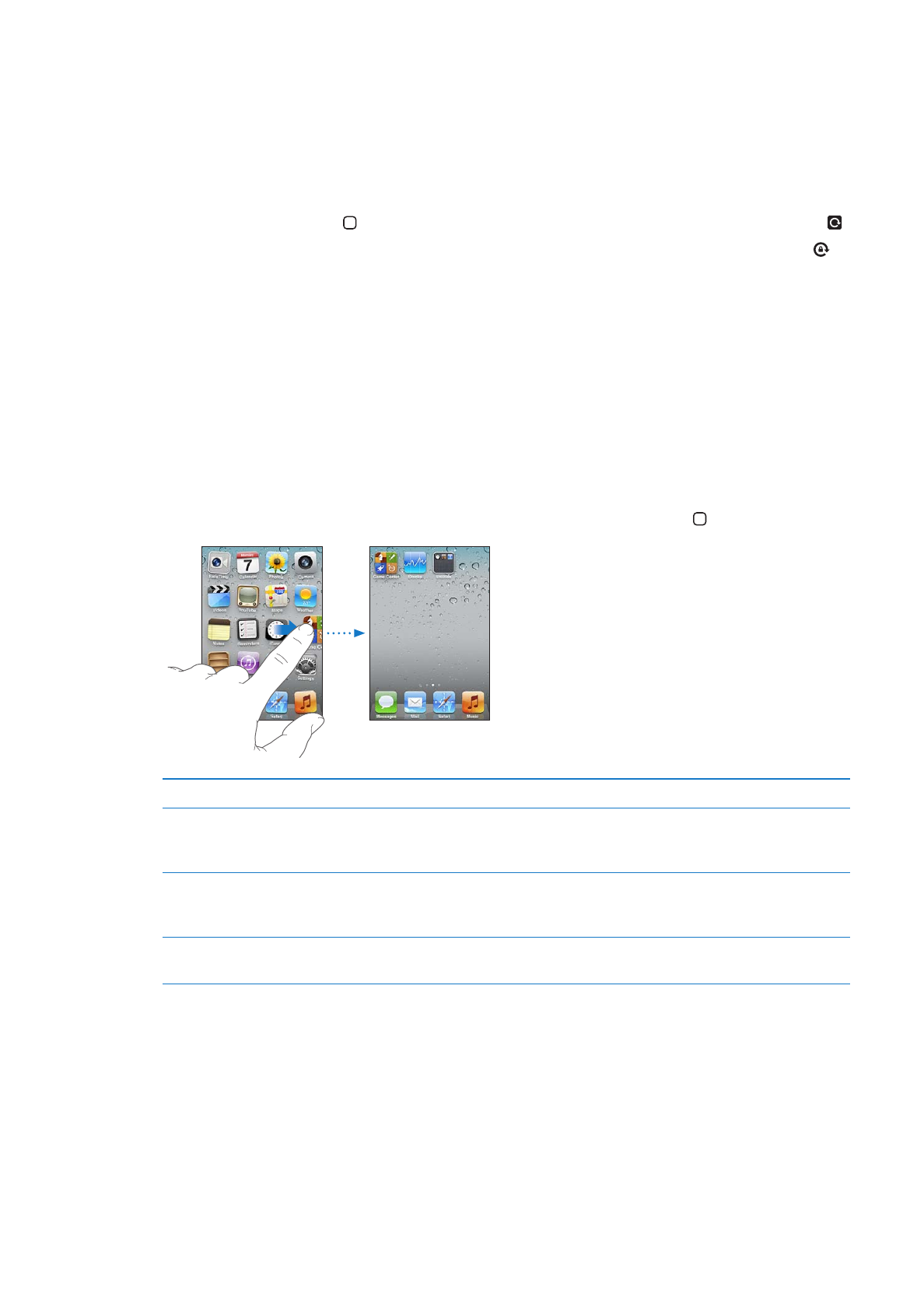
Orientaci na šířku můžete dát například přednost při prohlížení webových stránek v Safari nebo
při zadávání textu. Webové stránky se přizpůsobí širší obrazovce a zvětší se text a obrázky. Také
klávesnice na obrazovce je větší a můžete psát rychleji a přesněji.
Filmy prohlížené v aplikaci Videa a na YouTube se zobrazují pouze v orientaci na šířku. Zobrazení
ulic v Mapách je též k dispozici pouze v orientaci na šířku.
Uzamčení obrazovky v orientaci na výšku (iPod touch 3. generace nebo novější): Dvakrát
stiskněte tlačítko plochy , švihněte zleva doprava u dolního okraje obrazovky a klepněte na .
Je-li orientace obrazovky uzamčená, ve stavovém řádku se objeví ikona uzamčení na výšku .